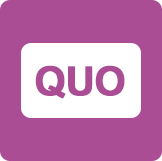PayPay証券(旧:ワンタップバイ)の口座開設の方法と手順
ここでは、パソコンを使ってPayPay証券に口座開設する方法を、実際の画面を使って紹介していきます。このページを見ながら口座開設を進めれば、誰でもつまずくことなく口座を作ることができますよ♪
途中で個人番号カード(マイナンバーカード)の画像をアップロードすることになりますので、最初に用意をしておくとスムーズに進めることができます。それでは、さっそくパソコンを使っての口座開設の方法をみていきましょう。
口座開設の手順
-
まず、PayPay証券の口座開設ページを開きます。そうすると、下の画面のような画面が開きます。画面下部にある「口座開設ボタン」をクリックしてください。
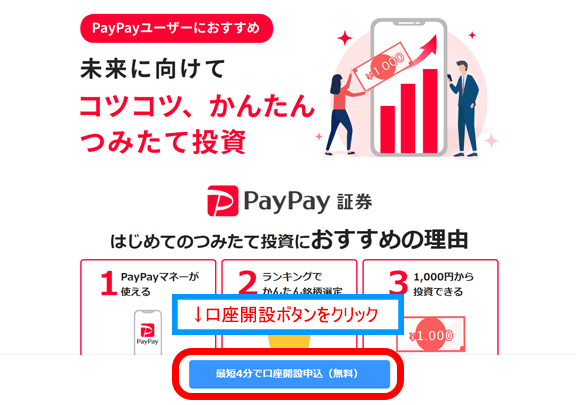
-
登録するメールアドレスの入力画面に移動します。
メールアドレスを入力したら「送信する」ボタンをクリックしてください。すると登録メールアドレス宛にメールが届きますので、そのメールの中にあるURLをクリックしてください。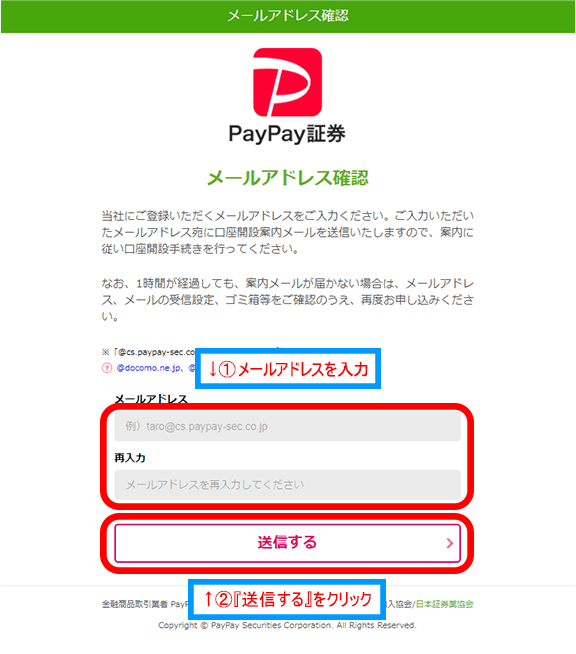
-
生年月日の入力画面に移動します。
ご自身の生年月日を入力し「次に進む」ボタンをクリックしてください。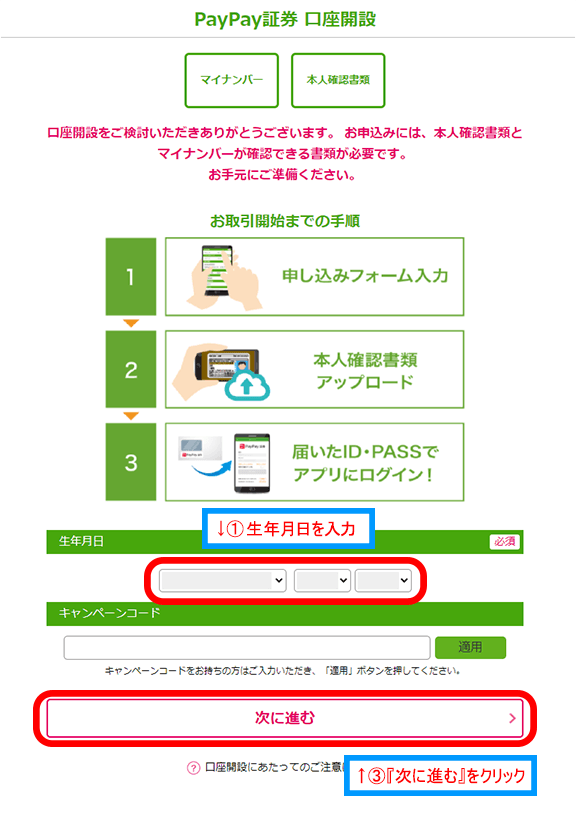
-
個人情報の入力画面に移動します。
ご自身の名前や電話番号などを入力していきます。会員IDは変更できないので、誤字に注意しながら決めていきましょう。最後まで入力し終えたら「次に進む」ボタンをクリックしてください。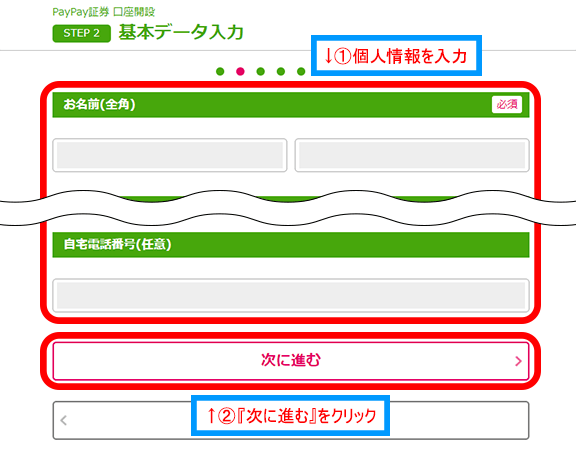
-
引き続き、個人情報を入力していきます。
ここではご自身の職業や勤務先、郵便番号などを入力していきます。チェック部分については、ご自身(配偶者を含む)が上場会社になんら関係なく、外国籍にも思い当たる節がないようであれば、おおむね画像の通りとなりますのでご参考ください。最後まで入力し終えたら「次に進む」ボタンをクリックしてください。
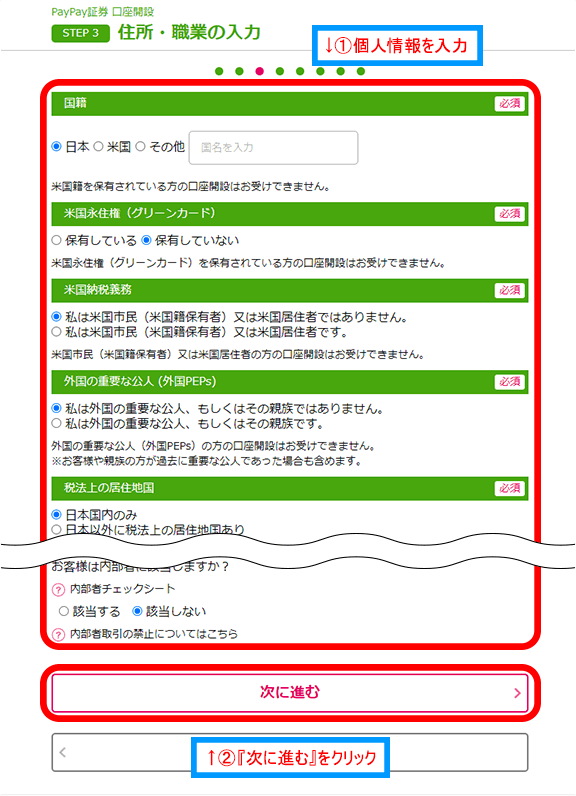
-
資産情報の入力画面に移動します。
キャンペーンコードを利用した人は、取引の動機を「広告を見て」にしておきましょう。その他の項目はご自身に合ったものを選んでください。すべて選んだら「次に進む」ボタンをクリックしてください。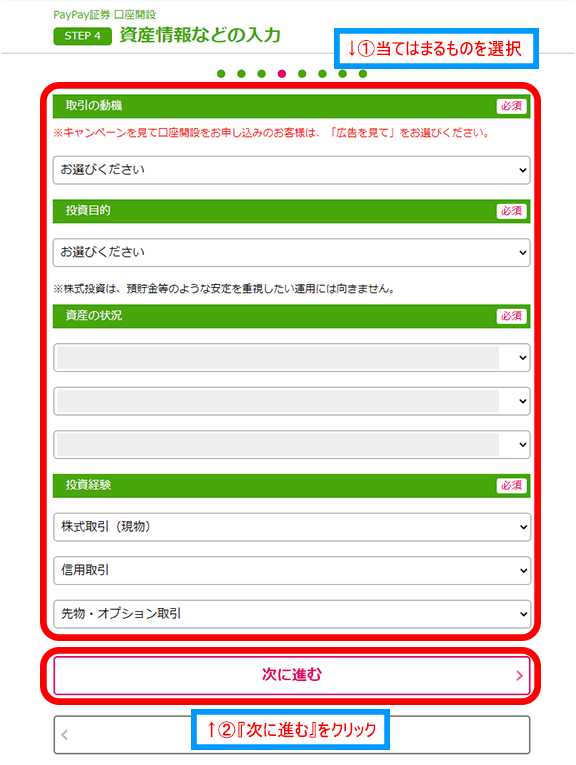
-
入力情報の確認画面に移動します。
一通り確認し、間違いないようであれば「次に進む」ボタンをクリックしてください。
-
ここから本人確認作業に進みます。
本人が確認できる書類一覧が並んでいますので、その中から自分の都合のいい書類を選んでください。「オンライン本人確認」は、スマートフォンのカメラを使って撮影+本人確認をおこなっていきます。オンライン本人確認を使わない場合は、画像をアップロードする方法となります。
今回、私は個人番号カード(マイナンバーカード)を選んだので、「上記書類の方はこちら(オンライン本人確認)」ボタンをクリックして進めます。
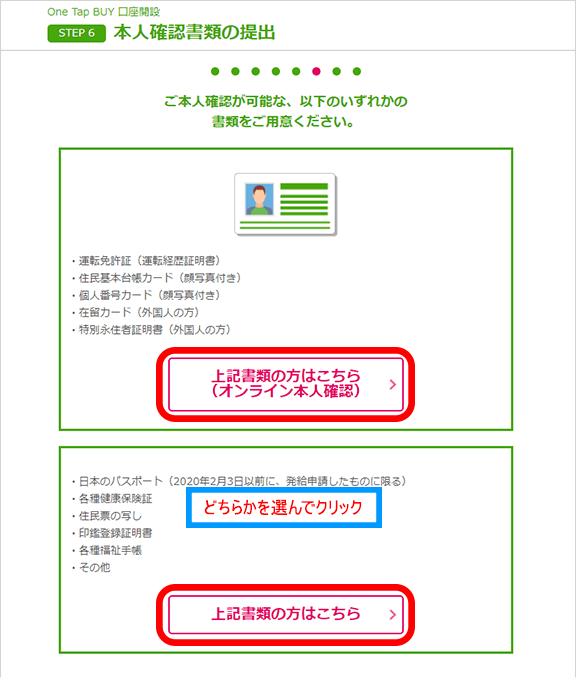
-
QRコードが表示されます。
画面中央にあるQRコードを、スマートフォンの「QRコード読み取りアプリ(Androidの場合、Google Playでダウンロードが必要)」を使って読み取り、専用ページに移動してください。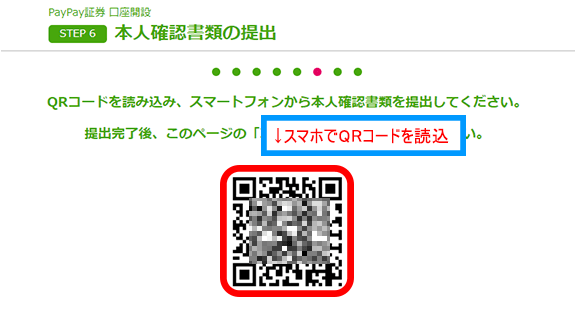
-
本人確認書類の一覧が表示されます。
こちらの一覧の中から自分の都合のいいものを選び、タップしてください。
-
撮影手順の確認画面に移動します。
「次へ進む」ボタンをタップすると撮影指示が出ますので、それに従って進めてください。すべての撮影が完了したらスマートフォンでの操作は終わりです。PC画面に戻ると「次に進む」ボタンが表示されるので、そちらをクリックしてください。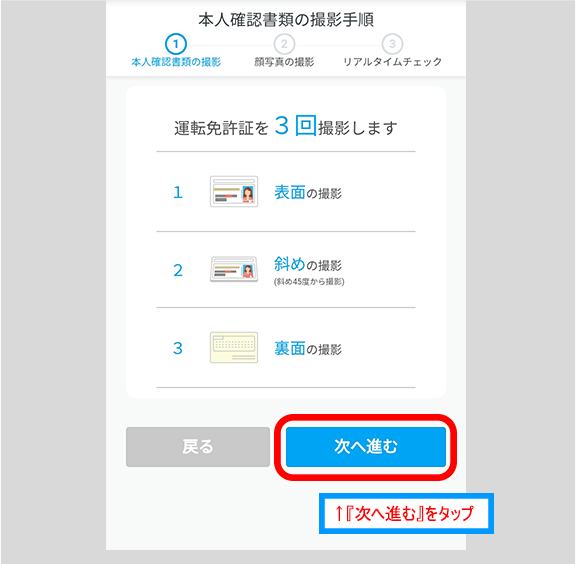
-
最後にマイナンバー書類の入力画面に移動します。
マイナンバーを入力し、マイナンバー書類の種類を選びます。その後、表面・裏面の画像をアップロードしたら最後に「次に進む」ボタンをクリックしてください。※オンライン本人確認で個人番号カード(マイナンバーカード)を選んだ人は、同じような情報を2回提供することになりますが、そちらで問題ないようです(私は開設ができました)。
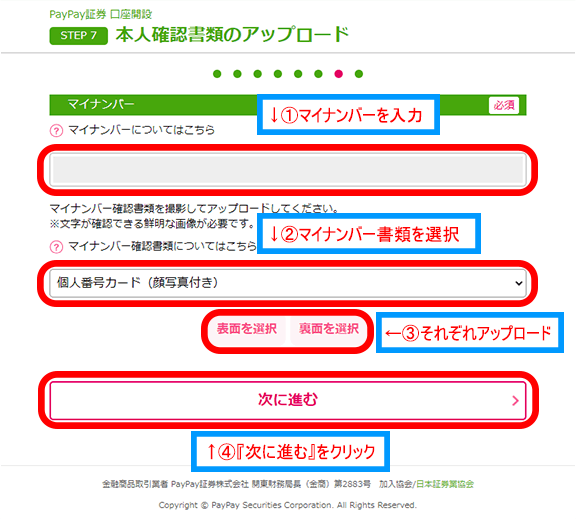
-
口座開設申込画面に移動します。
下部にある「申し込む」ボタンをクリックしてください。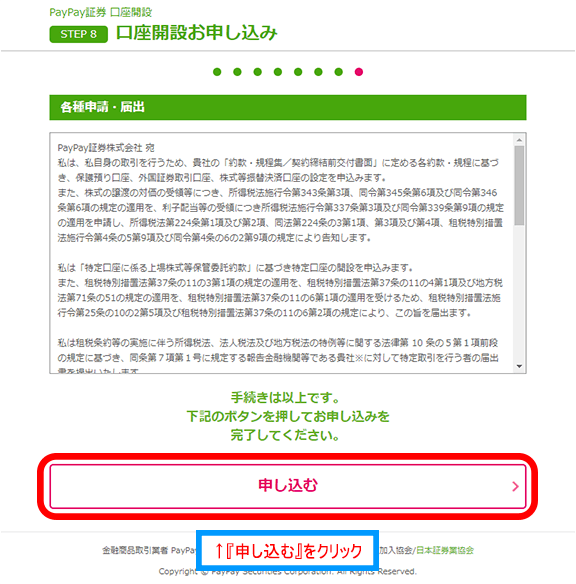
これで申し込みは完了です!

「口座開設」お疲れさまでした!
これで口座開設のお申込みは完了です!取引はアプリが主となりますので、口座開設の案内が届く前にスマートフォンにインストールをしておきましょう!